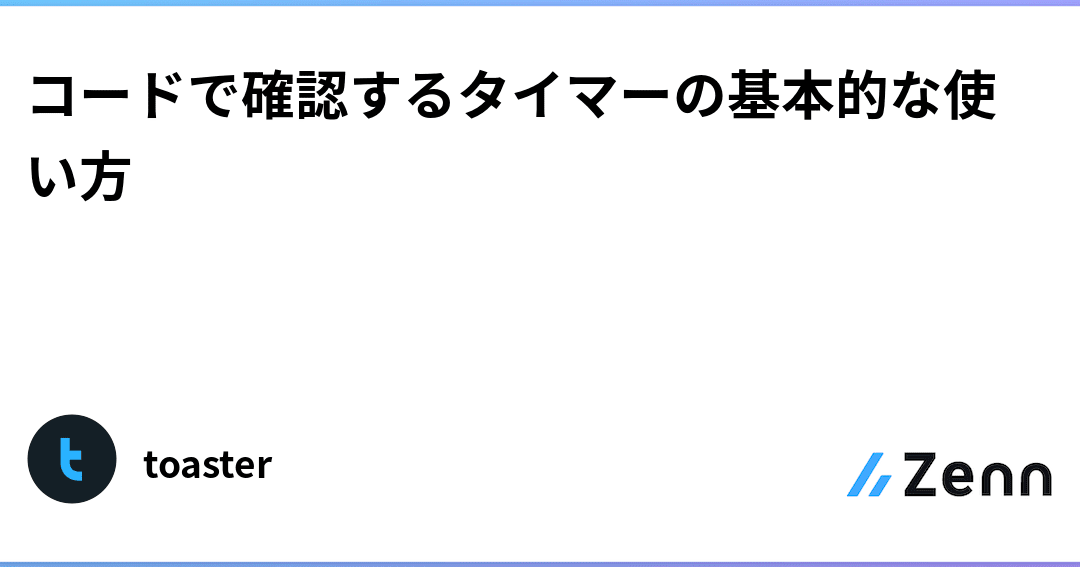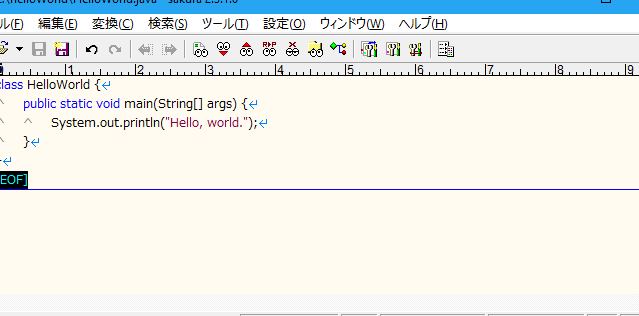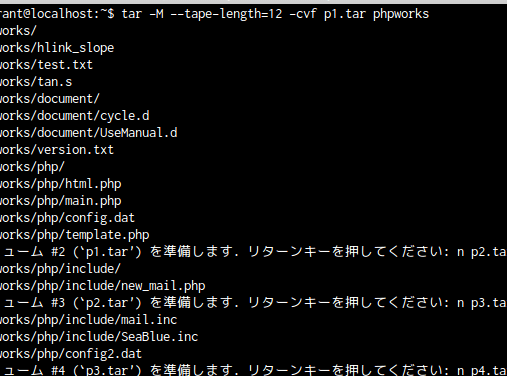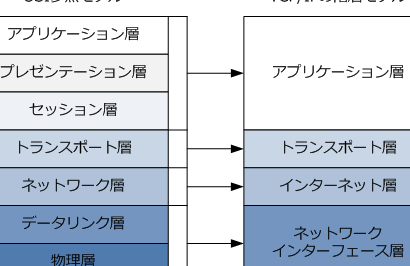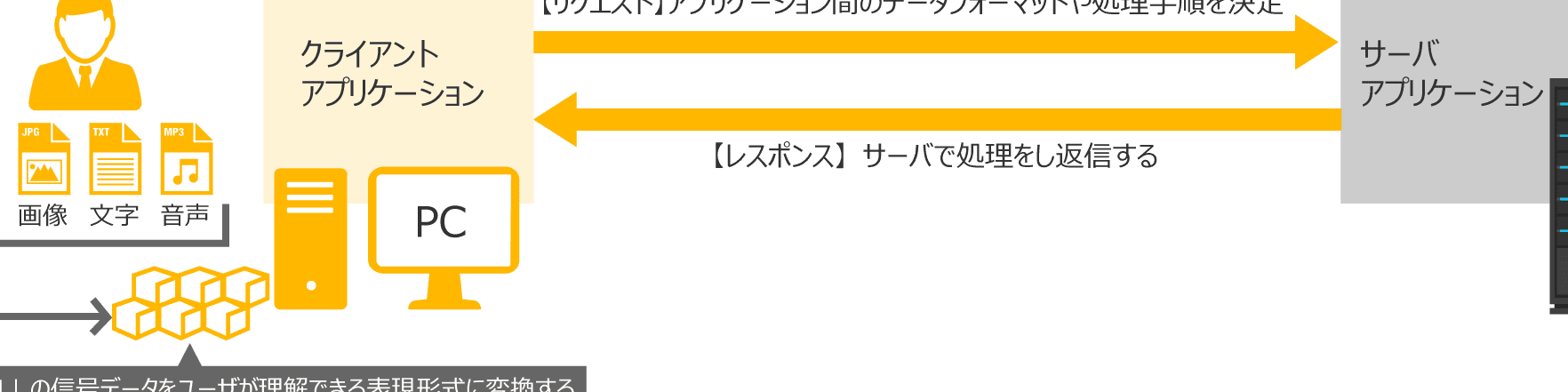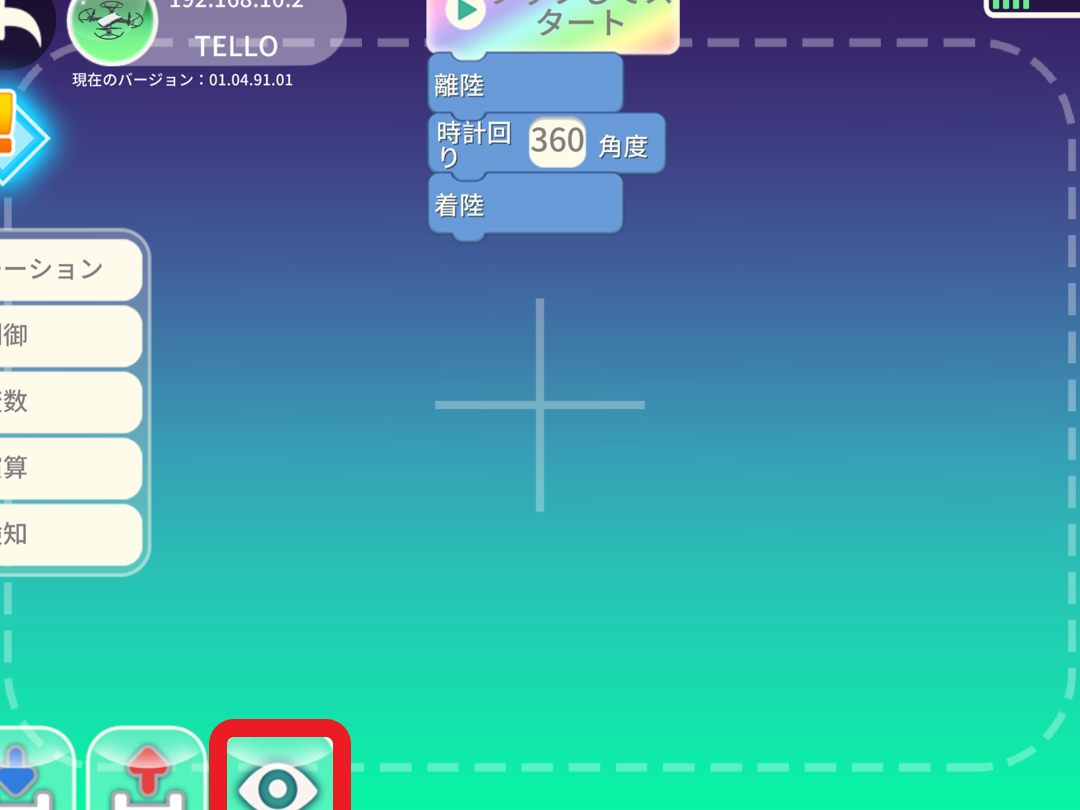SVNリポジトリの引っ越し方法
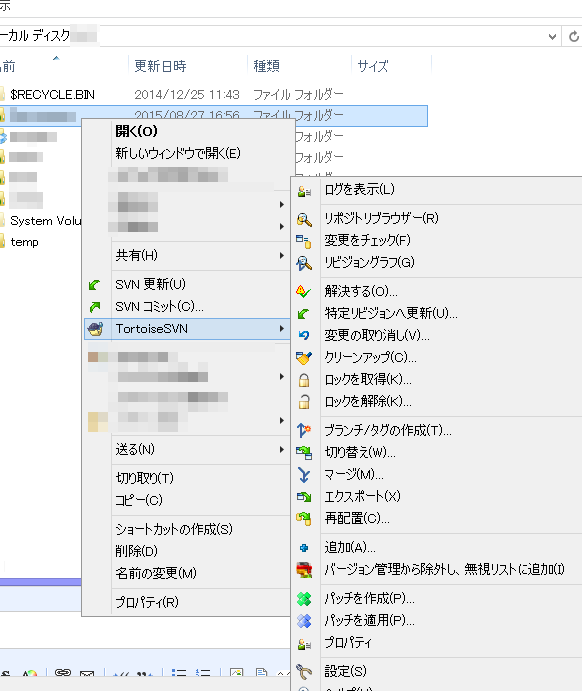
(Subversion_logoσηςersionControlSystemのSVN)は、現在でも広く使用されているバージョン管理システムの一つである。SVNは、開発者がコードの変更を管理し、チーム間で共同開発を行うための強力なツールとなっている。しかし、プロジェクトの成長や組織の変更に伴い、リポジトリの移転が必要になる場合がある。この記事では、SVNリポジトリの引っ越しの方法を詳しく説明する。SVNのバックアップ、リポジトリのダンプ、インポートなどの手順を紹介しながら、SVNリポジトリの移転のベストプラクティスについても触れる。
SVNリポジトリの引っ越し方法
SVN(Subversion)リポジトリを別のサーバーに移行する必要がある場合、次の手順を実行する必要があります。
1. 移行前の準備
移行前の準備として、リポジトリのバックアップを作成し、すべてのデータが正確に保存されていることを確認する必要があります。また、移行後の新しいURLやアクセス権限などの設定情報も確認しておく必要があります。
| 項目 | 説明 |
|---|---|
| バックアップ作成 | リポジトリのすべてのデータをバックアップします。 |
| データの確認 | バックアップしたデータが正確であることを確認します。 |
| 設定情報の確認 | 移行後の新しいURLやアクセス権限などの設定情報を確認します。 |
2. リポジトリのエクスポート
リポジトリをエクスポートするには、svnadminコマンドを使用します。次のコマンドを実行して、リポジトリをエクスポートします。
svnadmin dump /path/to/repo > repo.dump
このコマンドで、リポジトリのすべてのデータをrepo.dumpファイルに出力します。
Swift4でTimerの使い方と挙動を確認!3. リポジトリのインポート
エクスポートしたリポジトリを新しいサーバーにインポートするには、svnadminコマンドを使用します。次のコマンドを実行して、リポジトリをインポートします。
svnadmin load /path/to/new/repo < repo.dump
このコマンドで、エクスポートしたリポジトリを新しいサーバーにインポートします。
4. 設定情報の更新
リポジトリを移行した後、設定情報を更新する必要があります。新しいURLやアクセス権限などの設定情報を更新してください。
5. 動作確認
リポジトリを移行した後、動作を確認する必要があります。SVNクライアントを使用して、リポジトリにアクセスし、データの正確性を確認してください。
TortoiseSVNでリポジトリのコピーは?
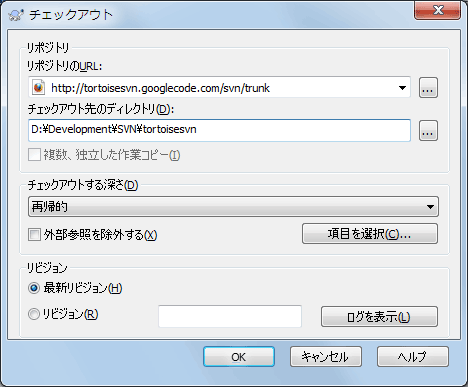
TortoiseSVNにおけるリポジトリのコピーとは、サブバージョンシステム(SVN)で管理されているリポジトリ内のファイルやディレクトリのコピーを新しい場所に作成することを指します。当初は、開発者が新しいプロジェクトを作成する際に既存のプロジェクトを基に作業したり、あるプロジェクトの一部のファイルやディレクトリを他のプロジェクトにコピーしたりする目的で使用されていました。
TortoiseSVNにおけるリポジトリのコピーのメリット
TortoiseSVNにおけるリポジトリのコピーには以下に挙げるようなメリットがあります。
- 迅速な開発環境の設定:新しいプロジェクトの作成に際して既存のプロジェクトをコピーすることで、作業効率を向上させることができます。
- ファイルやディレクトリの再利用:重複するファイルやディレクトリをコピーすることで、再利用性を高め、開発を効率化することができます。
- バージョン管理の維持:リポジトリのコピーを利用することで、コピー元と同様のバージョン管理を新しい場所でも維持できます。
TortoiseSVNにおけるリポジトリのコピーの操作手順
TortoiseSVNにおけるリポジトリのコピーを実行する手順は以下の通りです。
- コピー元の指定:コピーしたいファイルやディレクトリを選択し、右クリックしてコンテキストメニューから「コピー」を選択します。
- コピー先の指定:コピーして移動先のディレクトリを指定し、右クリックしてコンテキストメニューから「ペースト」を選択します。
- コピーの実行:「コピー」ダイアログボックスが表示されるので、必要な情報を入力し「OK」をクリックしてコピーを実行します。
TortoiseSVNにおけるリポジトリのコピーの注意点
TortoiseSVNにおけるリポジトリのコピーを実行する際には以下に挙げる注意点を考慮する必要があります。
- ファイルやディレクトリの構造:コピーしたファイルやディレクトリの構造が維持されるので、適切に管理する必要があります。
- バージョン管理の影響:コピーしたファイルやディレクトリのバージョン管理に影響を与える可能性があるため、適切な管理が必要です。
- コピー元の変更の反映:コピー元のファイルやディレクトリに変更が加えられた場合、コピー先に反映されるので、適切な管理が必要です。
TortoiseSVNでディレクトリを移動するにはどうすればいいですか?
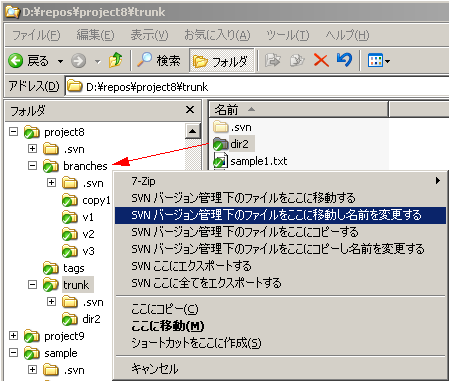
TortoiseSVNでディレクトリを移動する場合、右クリックメニューから「SVN移動/名前変更」コマンドを使用することができます。このコマンドを使用すると、指定したディレクトリを別の場所に移動することができます。
ディレクトリの移動方法
ディレクトリを移動するには、以下の手順に従います。
- 移動したいディレクトリを選択し、右クリックメニューから「SVN移動/名前変更」コマンドを選択します。
- 「SVN移動/名前変更」ダイアログボックスが表示されます。移動先のディレクトリを指定し、「OK」ボタンをクリックします。
- 指定したディレクトリが移動されます。
ディレクトリの移動時に注意する点
ディレクトリを移動する際には、以下の点に注意する必要があります。
- 移動したいディレクトリがSubversionの管理下にあることを確認してください。
- 移動先のディレクトリが存在しない場合、新しいディレクトリが作成されます。
- 移動したディレクトリ内のファイルやサブディレクトリも同時に移動されます。
ディレクトリの移動エラーの解決方法
ディレクトリの移動時にエラーが発生した場合、以下の方法で解決できる場合があります。
- エラーが発生した原因を確認し、対処してください。たとえば、移動先のディレクトリが存在することを確認します。
- TortoiseSVNのコンソールから、「SVN移動/名前変更」コマンドを実行してみてください。
- エラーが解決しない場合、TortoiseSVNのログファイルを確認して、エラーの原因を調査してください。
SVNでリポジトリを切り替えるコマンドは?
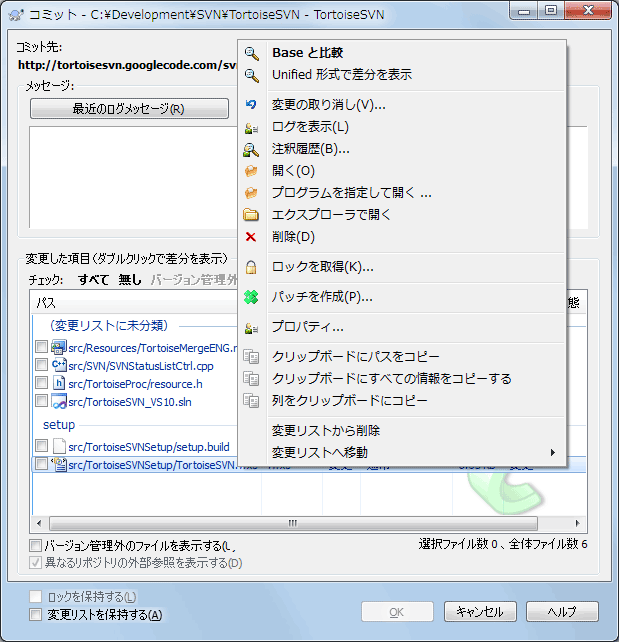
SVNでリポジトリを切り替えるコマンドは `svn switch` です。これにより、ローカルの作業コピーを別のリポジトリに切り替えることができます。
SVN switchコマンドの基本的な使い方
SVN switchコマンドは、次のように使います。
svn switch
ここで、 “ は切り替えたいリポジトリのURLです。たとえば、次のようになります。
svn switch http://example.com/svn/new-repo
TCPでデータが届く仕組みを解説!このコマンドを実行すると、ローカルの作業コピーが新しいリポジトリに切り替わります。
SVN switchコマンドのオプション
SVN switchコマンドには、いくつかのオプションがあります。以下は、よく使われるオプションです。
`–force`: 強制的に切り替えを行う。このオプションを使用すると、ローカルの変更が失われる可能性があるため、注意が必要です。
`–ignore-ancestry`: 履歴を無視して切り替えを行う。このオプションを使用すると、ローカルの変更が失われる可能性があるため、注意が必要です。
`–username`: 別のユーザー名で切り替えを行う。
`–password`: 別のパスワードで切り替えを行う。
たとえば、次のようにオプションを使用できます。
svn switch –force http://example.com/svn/new-repo
SVN switchコマンドの注意点
SVN switchコマンドを使用する際には、以下の点に注意する必要があります。
ローカルの変更が失われる可能性がある: SVN switchコマンドを使用すると、ローカルの変更が失われる可能性があります。変更を保存する必要がある場合は、コミットするか、別のブランチに切り替えてください。
履歴が途切れる可能性がある: SVN switchコマンドを使用すると、履歴が途切れる可能性があります。履歴を保持する必要がある場合は、 `–ignore-ancestry` オプションを使用する必要があります。
パスが変更される可能性がある: SVN switchコマンドを使用すると、パスが変更される可能性があります。パスを変えないようにする必要がある場合は、 `–username` および `–password` オプションを使用して、別のユーザー名とパスワードで切り替えることができます。
SVNでフォルダを移動するにはどうすればいいですか?
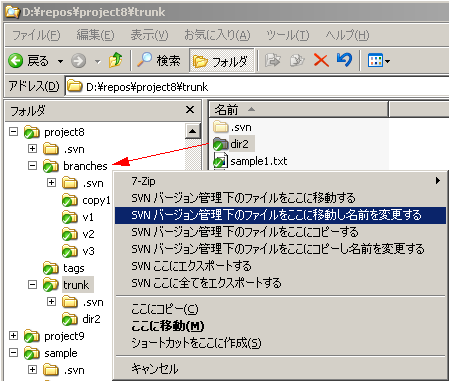
SVNの基本的なコマンド
SVNでフォルダを移動するには、基本的に以下のコマンドを使います。
- svn mkdir:新規フォルダを作成します。
- svn rename:フォルダ名を変更します。
- svn move:フォルダを移動します。
これらのコマンドを使用して、フォルダを移動することができます。
フォルダ移動の方法
フォルダを移動するには、以下の手順に従います。
- 移動したいフォルダを指定します。
- 移動先のフォルダパスを指定します。
- SVNのコマンドラインから「svn move」コマンドを実行します。
例えば、フォルダ「A」をフォルダ「B」に移動したい場合、次のようなコマンドを実行します。
svn move A B
注意点
フォルダを移動する時には、以下の点に注意してください。
- フォルダの履歴:フォルダを移動すると、フォルダの履歴が変更されます。変更前の履歴は失われますので、注意してください。
- ファイルの更新:フォルダを移動すると、ファイルの更新が必要になる場合があります。必要に応じてファイルを更新してください。
- 権限の変更:フォルダを移動すると、権限の変更が必要になる場合があります。必要に応じて権限を変更してください。
これらの点に注意して、フォルダを移動することができます。
よくある質問
SVNリポジトリの引っ越し方法は?
SVNリポジトリを引っ越す方法は、svnadminコマンドを使う方法と、svnsyncコマンドを使う方法の2通りがあります。svnadminコマンドは、リポジトリのデータベースを direkt に操作する方法で、リポジトリを丸々コピーする必要があります。一方、svnsyncコマンドは、リポジトリを incrementally 同期する方法で、リポジトリのサイズが大きくても効率的に引っ越しを行うことができます。
svnadminコマンドを使う引っ越し方法の手順は?
svnadminコマンドを使う引っ越し方法の手順は以下の通りです。1. リポジトリを停めて、 쓰기不能にします。2. svnadmin dumpコマンドで、リポジトリのデータベースをダンプします。3. ダンプファイルを新しい場所にコピーします。4. svnadmin loadコマンドで、新しい場所にリポジトリをロードします。5. リポジトリを再び起動し、쓰き可能にします。この方法は、リポジトリのサイズが小さい場合や、リポジトリをまるごとコピーする必要がある場合に適しています。
svnsyncコマンドを使う引っ越し方法の手順は?
svnsyncコマンドを使う引っ越し方法の手順は以下の通りです。1. 新しいリポジトリを作成し、svnsync initコマンドで初期化します。2. svnsync syncコマンドで、元のリポジトリと新しいリポジトリを同期します。3. 同期が完了したら、リポジトリを停めて、쓰き不能にします。4. svnsync dumpコマンドで、新しいリポジトリのデータベースをダンプします。5. ダンプファイルを新しい場所にコピーします。6. svnsync loadコマンドで、新しい場所にリポジトリをロードします。7. リポジトリを再び起動し、쓰き可能にします。この方法は、リポジトリのサイズが大きい場合や、リポジトリをincrementally 同期する必要がある場合に適しています。
引っ越し後、URLが変わる場合の対応策は?
引っ越し後、URLが変わる場合の対応策は以下の通りです。1. svn relocateコマンドを使って、クライアント側のURLを更新します。2. svn infoコマンドを使って、リポジトリの情報を確認し、URLが正しく更新されていることを確認します。3. svn updateコマンドを使って、最新の情報を取得します。これにより、クライアント側のURLが正しく更新され、リポジトリへのアクセスが可能になります。この対応策は、引っ越し後、URLが変わる場合に必ず実行する必要があります。